Thiết lập cảnh báo kỹ thuật trên Simplize
Simplize team
2 năm trướcVới tính năng cảnh báo kỹ thuật trên Simplize, bạn có thể:
- Đặt nhiều điều kiện cho một cổ phiếu hoặc nhiều cổ phiếu: Đặt mức giá cổ phiếu, đặt các chỉ báo phân tích kỹ thuật
- Tùy chọn thời hạn và tần suất cảnh báo dựa theo gói hội viên bạn đang sở hữu
Trong bài viết này, Simplize sẽ hướng dẫn bạn cách thiết lập và quản lý các cảnh báo kỹ thuật một cách nhanh nhất và hiệu quả nhất!
********
Hướng dẫn thiết lập cảnh báo kỹ thuật
Chỉ với 3 bước đơn giản sau đây, bạn đã có thể thiết lập các cảnh báo kỹ thuật cho riêng mình.
Bước #1: Truy cập tính năng cảnh báo kỹ thuật
- Truy cập vào chức năng “Biểu đồ kỹ thuật” trên Simplize và chọn cổ phiếu bạn muốn thiết lập cảnh báo.

- Trên giao diện chính, hãy tìm và chọn mục “Cảnh báo” trên thanh công cụ hoặc Biểu tượng + trong menu chính.
Bước #2: Thiết lập chỉ báo kỹ thuật
Ở bước này, bạn lựa chọn chỉ báo kỹ thuật bạn muốn tạo cảnh báo với các điều kiện tương ứng.
Hiện tại Simplize đang hỗ trợ tạo cảnh báo với Giá cổ phiếu và 6 chỉ báo kỹ thuật bao gồm:
- Đường trung bình trượt – MA
- Đường trung bình lũy thừa – EMA
- Chỉ số sức mạnh tương đối RSI
- Chỉ báo MACD
- Chỉ số dòng tiền – MFI
- Dải Bolliger Bands

Tips: Bạn có thể kết hợp nhiều chỉ báo (nhiều điều kiện) trên cùng 1 cảnh báo. Việc kết hợp nhiều chỉ báo kỹ thuật có thể giúp bạn tăng độ chính xác khi xác định tín hiệu mua/bán. Khi đó, bạn sẽ nhận được thông báo khi tất cả các điều kiện thỏa mãn.
Ví dụ tạo cảnh báo giao cắt vàng (Golden Cross) cho cổ phiếu STB với các điều kiện:
- Giá cổ phiếu cắt lên đường MA(20)
- Đường MA(20) cắt lên đường MA(50)
- Đường MA(50) cắt lên đường MA(200)
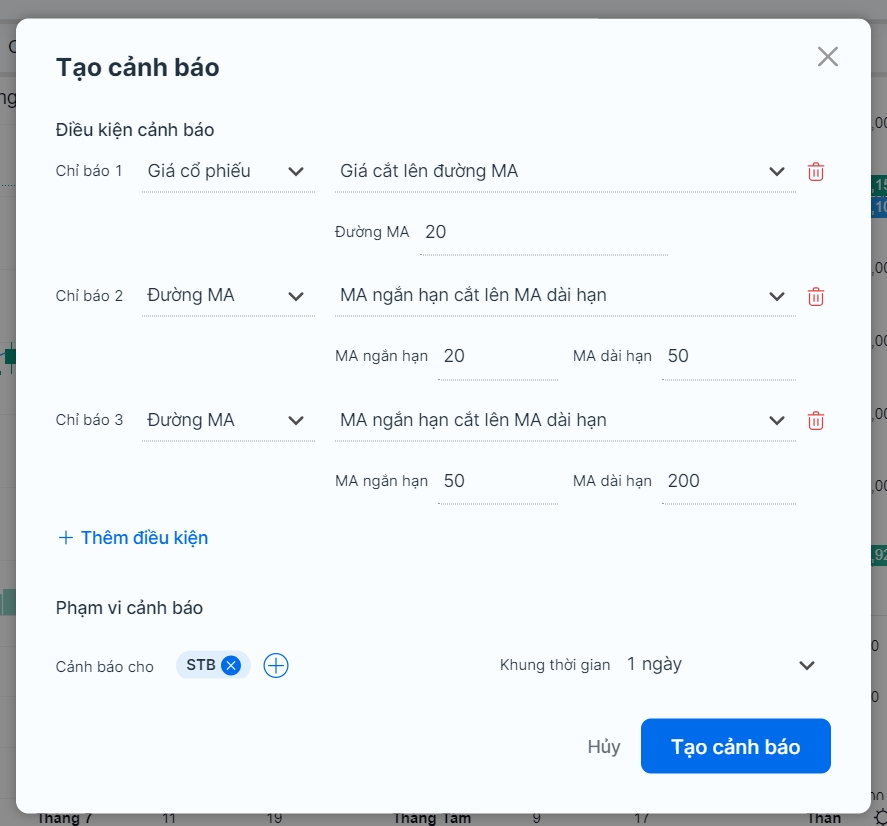
Khi đó, nếu đồng thời 3 chỉ báo này thỏa mãn thì cảnh báo sẽ được kích hoạt và gửi thông báo đến bạn.
Ngoài ra, bạn cũng có thể tùy chỉnh các tham số của chỉ báo kỹ thuật, hoặc khung thời gian (khối lượng thời gian cho 1 giao dịch) để tăng độ chính xác.
Bước #3: Thiết lập giới hạn cảnh báo
Ở bước này, bạn có thể tùy chỉnh hoặc sử dụng mặc định của Simplize, bao gồm:
- Tần suất cảnh báo: lựa chọn xem cảnh báo sẽ được kích hoạt một lần hay nhiều lần
- Thời hạn cảnh báo: cài đặt hiệu lực cảnh báo khi nào sẽ hết hạn
- Hiển thị cảnh báo: Popup (cửa sổ bật lên) – một thông báo bật lên sẽ xuất hiện sau khi cảnh báo được kích hoạt, ngay cả khi bạn đang duyệt ở một tab khác

Cuối cùng là chọn Tạo cảnh báo để hoàn tất quá trình thiết lập.
********
Quản lý cảnh báo đã thiết lập
Các cảnh báo sau khi được thiết lập đều sẽ được thể hiện ở mục Cảnh báo với các trạng thái khác nhau.

Có 4 trạng thái cảnh báo trên Simplize, bao gồm:
- Đang hoạt động: các cảnh báo đang còn hiệu lực hoạt động
- Hết hạn: các cảnh báo đã hết thời hạn cảnh báo, hoặc cảnh báo đã được kích hoạt (với tần suất 1 lần)
- Tạm dừng: các cảnh báo tạm dừng sẽ không có thông báo kể cả khi điều kiện thiết lập được thỏa mãn
- Tạm khóa: cảnh báo đã tạo nhưng chưa đáp ứng đủ điều kiện để được kích hoạt (tài khoản basic)
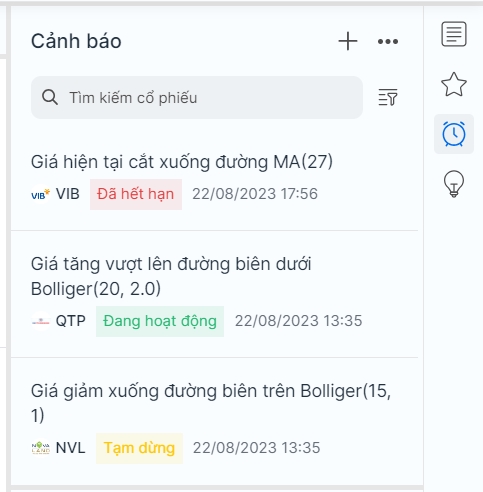
Tips: Quản lý cảnh báo bằng cách lọc trạng thái
Bạn có thể quản lý nhanh các cảnh báo đã thiết lập cho 1 cổ phiếu bằng cách nhập mã cổ phiếu vào ô tìm kiếm và lọc theo trạng thái cảnh báo

Hy vọng rằng với hướng dẫn này, việc sử dụng tính năng cảnh báo kỹ thuật trên Simplize sẽ trở nên dễ dàng và hiệu quả hơn cho bạn. Chúc bạn thành công trên thị trường chứng khoán!
Thiết lập cảnh báo kỹ thuật trên Simplize
Với tính năng cảnh báo kỹ thuật trên Simplize, bạn có thể:
- Đặt nhiều điều kiện cho một cổ phiếu hoặc nhiều cổ phiếu: Đặt mức giá cổ phiếu, đặt các chỉ báo phân tích kỹ thuật
- Tùy chọn thời hạn và tần suất cảnh báo dựa theo gói hội viên bạn đang sở hữu
Trong bài viết này, Simplize sẽ hướng dẫn bạn cách thiết lập và quản lý các cảnh báo kỹ thuật một cách nhanh nhất và hiệu quả nhất!
********
Hướng dẫn thiết lập cảnh báo kỹ thuật
Chỉ với 3 bước đơn giản sau đây, bạn đã có thể thiết lập các cảnh báo kỹ thuật cho riêng mình.
Bước #1: Truy cập tính năng cảnh báo kỹ thuật
- Truy cập vào chức năng “Biểu đồ kỹ thuật” trên Simplize và chọn cổ phiếu bạn muốn thiết lập cảnh báo.

- Trên giao diện chính, hãy tìm và chọn mục “Cảnh báo” trên thanh công cụ hoặc Biểu tượng + trong menu chính.
Bước #2: Thiết lập chỉ báo kỹ thuật
Ở bước này, bạn lựa chọn chỉ báo kỹ thuật bạn muốn tạo cảnh báo với các điều kiện tương ứng.
Hiện tại Simplize đang hỗ trợ tạo cảnh báo với Giá cổ phiếu và 6 chỉ báo kỹ thuật bao gồm:
- Đường trung bình trượt – MA
- Đường trung bình lũy thừa – EMA
- Chỉ số sức mạnh tương đối RSI
- Chỉ báo MACD
- Chỉ số dòng tiền – MFI
- Dải Bolliger Bands

Tips: Bạn có thể kết hợp nhiều chỉ báo (nhiều điều kiện) trên cùng 1 cảnh báo. Việc kết hợp nhiều chỉ báo kỹ thuật có thể giúp bạn tăng độ chính xác khi xác định tín hiệu mua/bán. Khi đó, bạn sẽ nhận được thông báo khi tất cả các điều kiện thỏa mãn.
Ví dụ tạo cảnh báo giao cắt vàng (Golden Cross) cho cổ phiếu STB với các điều kiện:
- Giá cổ phiếu cắt lên đường MA(20)
- Đường MA(20) cắt lên đường MA(50)
- Đường MA(50) cắt lên đường MA(200)
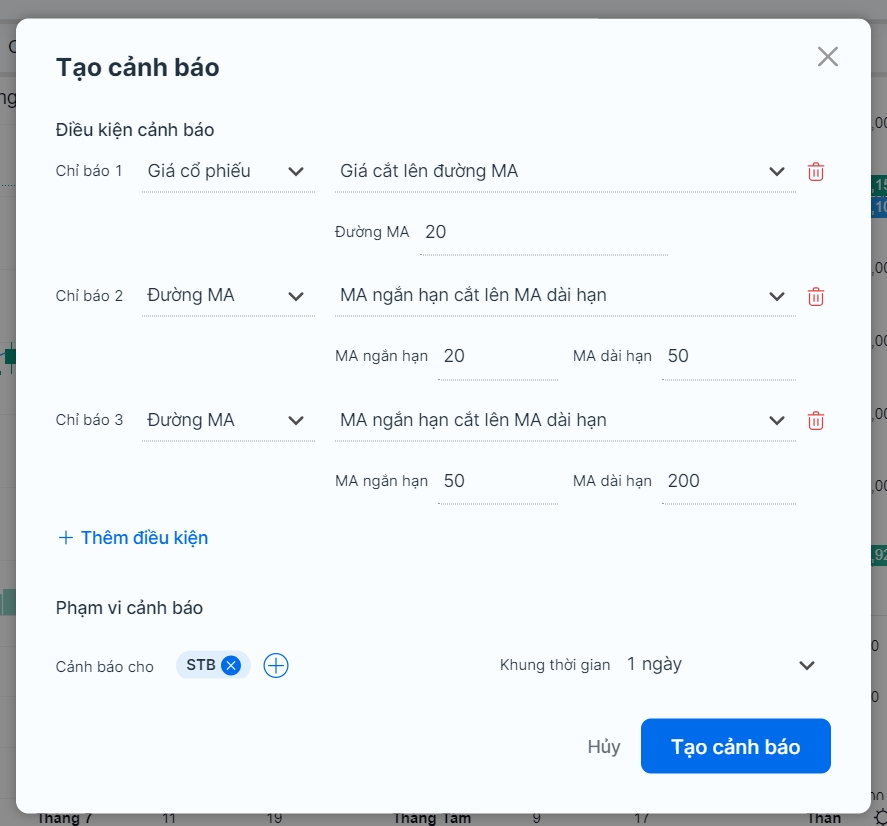
Khi đó, nếu đồng thời 3 chỉ báo này thỏa mãn thì cảnh báo sẽ được kích hoạt và gửi thông báo đến bạn.
Ngoài ra, bạn cũng có thể tùy chỉnh các tham số của chỉ báo kỹ thuật, hoặc khung thời gian (khối lượng thời gian cho 1 giao dịch) để tăng độ chính xác.
Bước #3: Thiết lập giới hạn cảnh báo
Ở bước này, bạn có thể tùy chỉnh hoặc sử dụng mặc định của Simplize, bao gồm:
- Tần suất cảnh báo: lựa chọn xem cảnh báo sẽ được kích hoạt một lần hay nhiều lần
- Thời hạn cảnh báo: cài đặt hiệu lực cảnh báo khi nào sẽ hết hạn
- Hiển thị cảnh báo: Popup (cửa sổ bật lên) – một thông báo bật lên sẽ xuất hiện sau khi cảnh báo được kích hoạt, ngay cả khi bạn đang duyệt ở một tab khác

Cuối cùng là chọn Tạo cảnh báo để hoàn tất quá trình thiết lập.
********
Quản lý cảnh báo đã thiết lập
Các cảnh báo sau khi được thiết lập đều sẽ được thể hiện ở mục Cảnh báo với các trạng thái khác nhau.

Có 4 trạng thái cảnh báo trên Simplize, bao gồm:
- Đang hoạt động: các cảnh báo đang còn hiệu lực hoạt động
- Hết hạn: các cảnh báo đã hết thời hạn cảnh báo, hoặc cảnh báo đã được kích hoạt (với tần suất 1 lần)
- Tạm dừng: các cảnh báo tạm dừng sẽ không có thông báo kể cả khi điều kiện thiết lập được thỏa mãn
- Tạm khóa: cảnh báo đã tạo nhưng chưa đáp ứng đủ điều kiện để được kích hoạt (tài khoản basic)
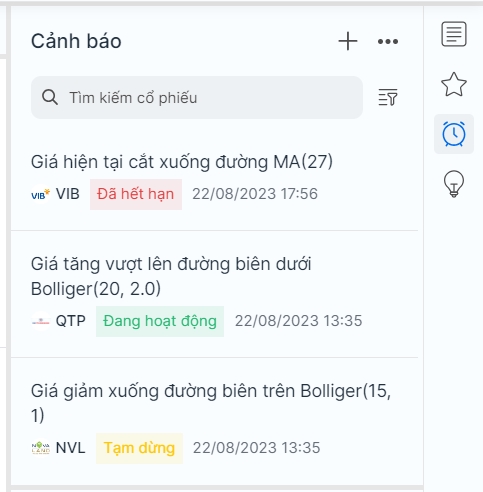
Tips: Quản lý cảnh báo bằng cách lọc trạng thái
Bạn có thể quản lý nhanh các cảnh báo đã thiết lập cho 1 cổ phiếu bằng cách nhập mã cổ phiếu vào ô tìm kiếm và lọc theo trạng thái cảnh báo

Hy vọng rằng với hướng dẫn này, việc sử dụng tính năng cảnh báo kỹ thuật trên Simplize sẽ trở nên dễ dàng và hiệu quả hơn cho bạn. Chúc bạn thành công trên thị trường chứng khoán!
